如何改变分辨率不改变尺寸 PS改分辨率方法
更新时间:2023-11-09 17:05:18作者:xiaoliu
如何改变分辨率不改变尺寸,在如今的数字时代,我们经常会遇到需要调整照片分辨率的情况,只改变分辨率而不改变图像尺寸是一项相对较为复杂的任务。幸运的是有一种方法可以轻松地在Photoshop中实现这个目标。通过掌握PS改分辨率的技巧,我们可以在保持图像尺寸不变的同时,调整其分辨率以满足不同需求。接下来我将为大家详细介绍这一方法,帮助大家轻松应对各种分辨率调整的挑战。
具体步骤:
1.电脑打开PS软件,点击“图像”。
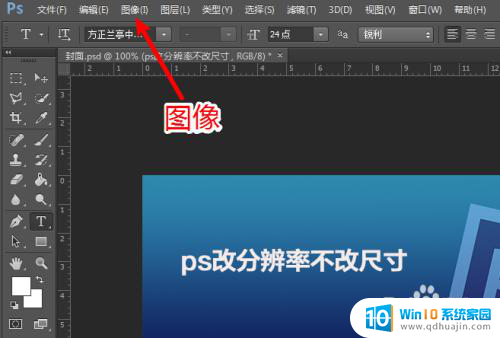
2.在下拉选项,点击“图像大小”。
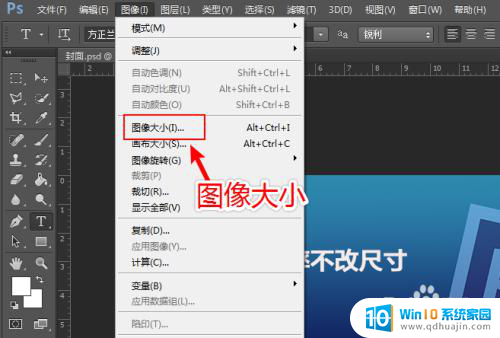
3.在图像大小界面,修改“分辨率”的大小。
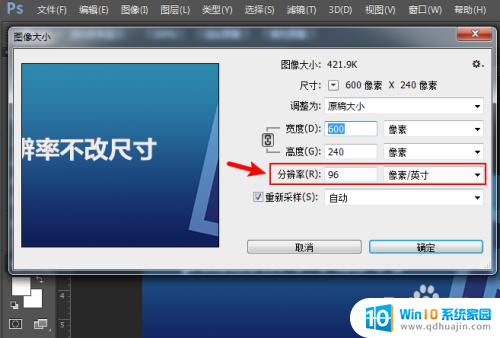
4.点击“确定”ps已经改分辨率不改尺寸了。
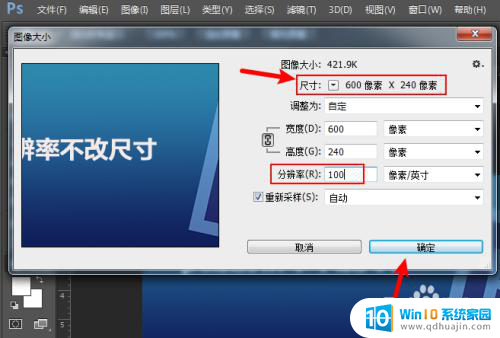
以上就是如何改变分辨率而不改变尺寸的全部内容,如果你遇到这种情况,可以按照小编的步骤解决,非常简单快速,一步到位。
如何改变分辨率不改变尺寸 PS改分辨率方法相关教程
热门推荐
电脑教程推荐
- 1 笔记本电脑刚开机就自动关机是怎么回事 笔记本电脑开机后几秒钟自动关机
- 2 笔记本电脑联想指纹锁 联想笔记本指纹设置步骤
- 3 如何看网吧电脑配置 网吧电脑怎么查看硬件配置
- 4 桌面上打电话键不见了怎么办 手机通话图标不见了怎么办
- 5 微信的桌面壁纸怎么换 微信主页壁纸设置方法
- 6 电脑怎么重新获取ip地址 电脑如何重新获取IP地址
- 7 电脑上怎么打开360免费wifi 360免费wifi电脑版功能介绍
- 8 笔记本玩游戏时cpu温度多少正常 笔记本电脑打游戏CPU温度多高算正常
- 9 插入u盘在电脑上怎么打开 U盘插入电脑后如何安全退出
- 10 笔记本无法识别移动硬盘 移动硬盘插入电脑无法识别怎么处理
win10系统推荐
- 1 萝卜家园ghost win10 64位家庭版镜像下载v2023.04
- 2 技术员联盟ghost win10 32位旗舰安装版下载v2023.04
- 3 深度技术ghost win10 64位官方免激活版下载v2023.04
- 4 番茄花园ghost win10 32位稳定安全版本下载v2023.04
- 5 戴尔笔记本ghost win10 64位原版精简版下载v2023.04
- 6 深度极速ghost win10 64位永久激活正式版下载v2023.04
- 7 惠普笔记本ghost win10 64位稳定家庭版下载v2023.04
- 8 电脑公司ghost win10 32位稳定原版下载v2023.04
- 9 番茄花园ghost win10 64位官方正式版下载v2023.04
- 10 风林火山ghost win10 64位免费专业版下载v2023.04